Un Super Effet de Glow sur texte avec des particules lumineuses
Un tuto super cool et surtout très facile a réaliser, dans ce derniers vous allez apprendre comment faire un joli effet de Glow sur texte avec des supers particules lumineuses
Pour commencer ouvrez un nouveau document de 500×500 pixels Résolution 72Dpi couleur RVB
Ajoutez un calque de remplissage dégradé en allant dans Menu > Calque > Nouveau calque de remplissage > Dégradé

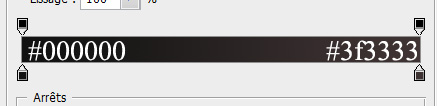
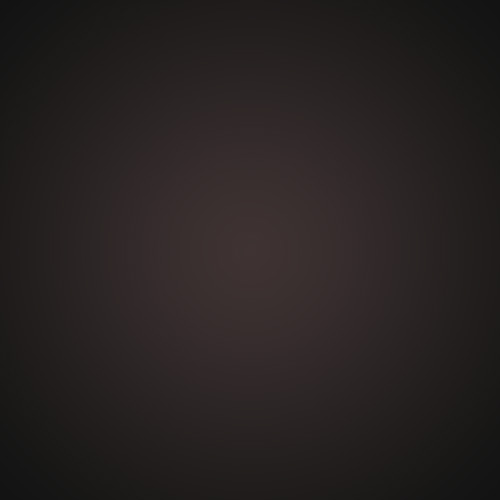
Nous allons appliquer cet effet en utilisant un texte
tapez votre texte comme ce ci

Appliquez dessus les options de fusion suivantes
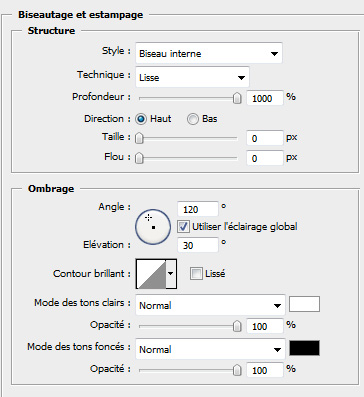
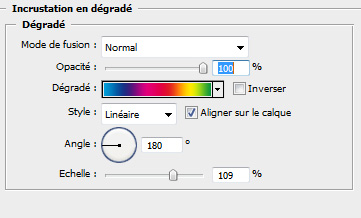
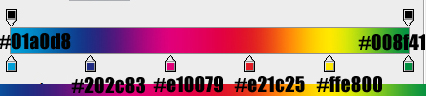

Maintenant dupliquez le texte deux fois (Ctrl+J)
mettez vous sur le 1er texte et allez dans Menu > Filtre > Atténuation > Flou directionnel
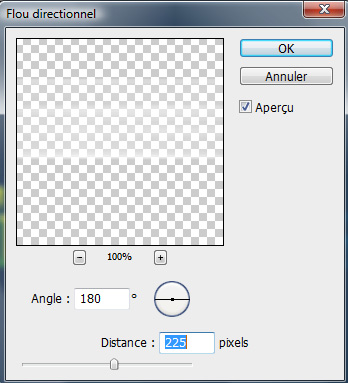

La même chose pour le deuxième texte
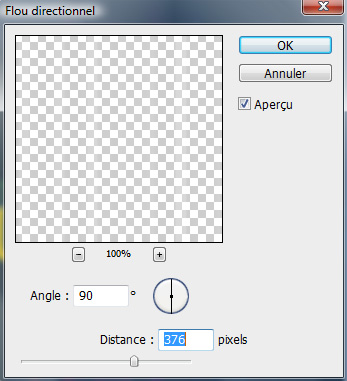

Dans les options de fusion ajoutez une lueur externe dessus (le 2eme texte)
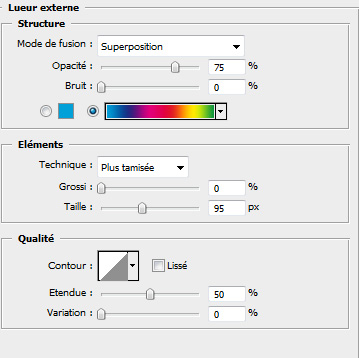
ce qui vous donne ce ci

Cliquez sur le petit œil qui indique la visibilité du 3ème texte
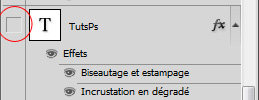

Prenez l’outil pinceau (B) et appuyez sur le bouton F5 pour modifier les formes / Brushes
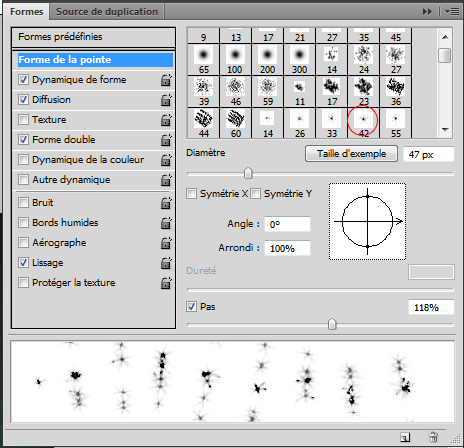
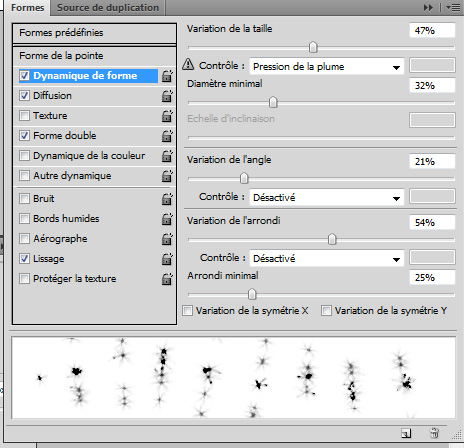
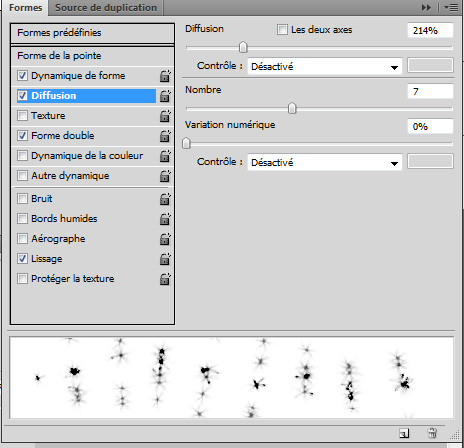
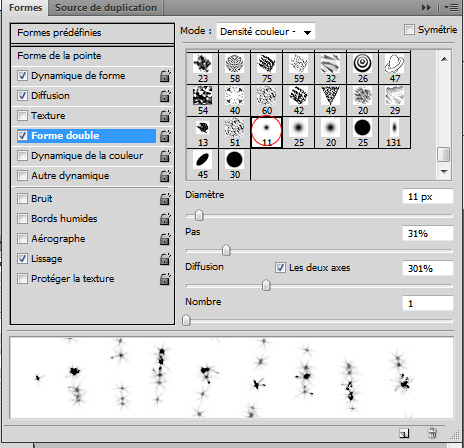
Maintenant vous avez une nouvelle forme utilisez la en dessinant comme ce ci
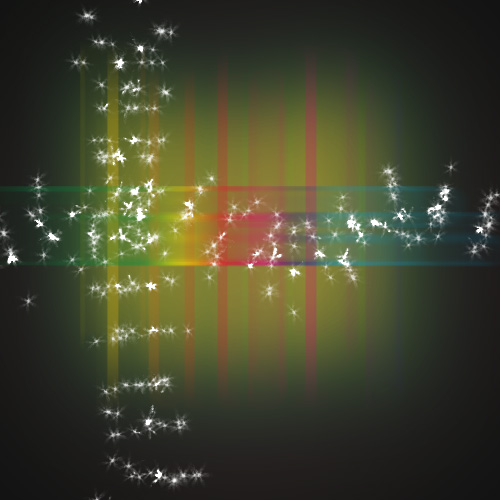
Rendez-vous dans les options de fusion, ajoutez dessus une lueur externe
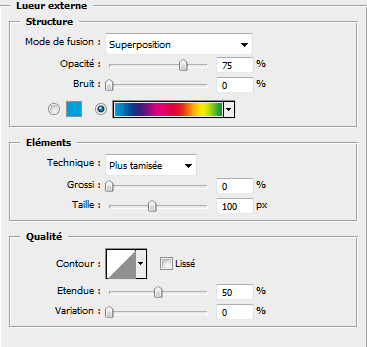
ce qui vous donne ce rendu
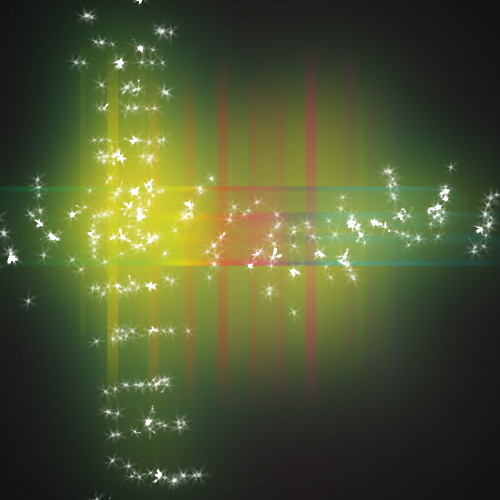
Importez l’image dans un nouveau document (cliquez sue l’image si dessous pour l’avoir en grande format)
Allez dans Menu > Filtre > Atténuation > Flou directionnel
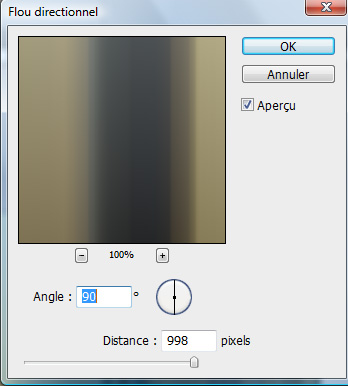
Puisque l’image est de très grande taille copier juste un bout de cette dernière dans votre document
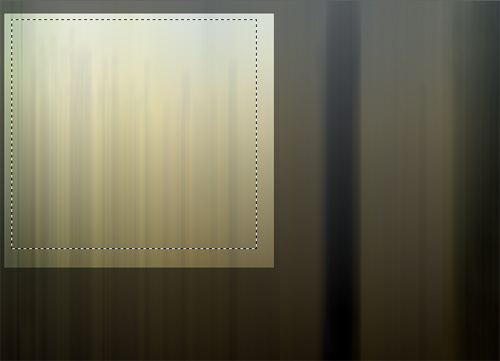
Changez son mode de fusion en Lumière vive
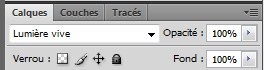

Allez dans Menu > Filtre > Rendu > Nuage
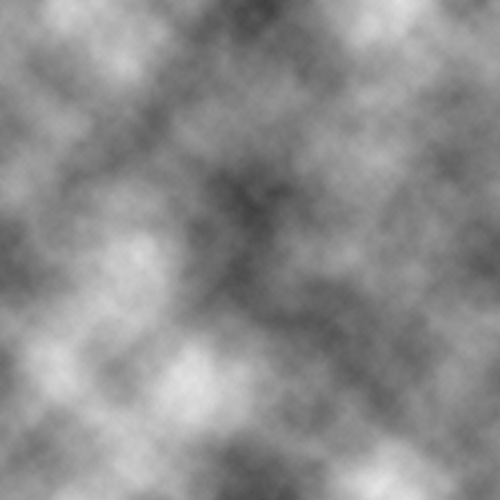
Puis changez son mode de fusion en Incrustation
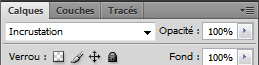

Maintenant ajoutez un texte en utilisant la police suivante Brush Script Std

Appliquez dessus les options de fusion suivantes
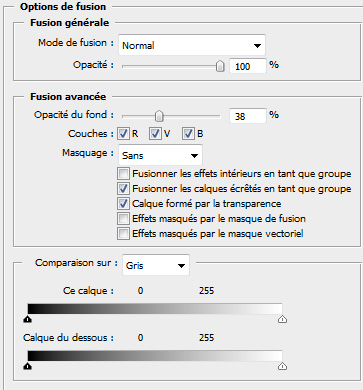
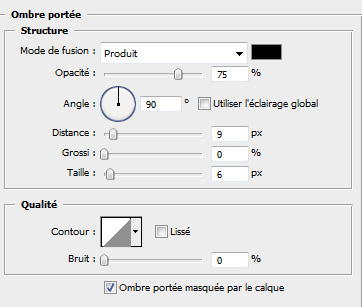
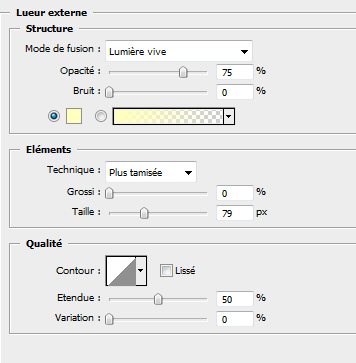
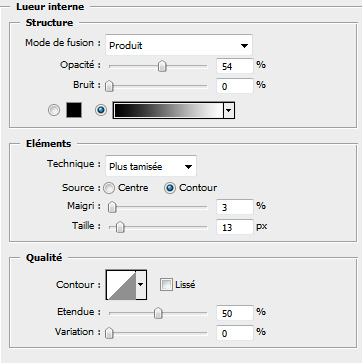
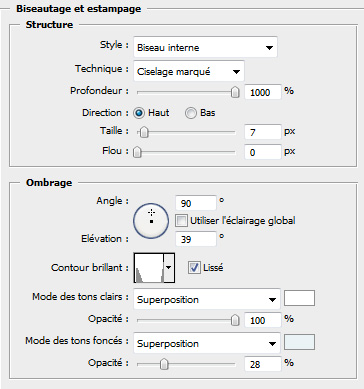
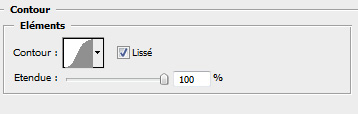
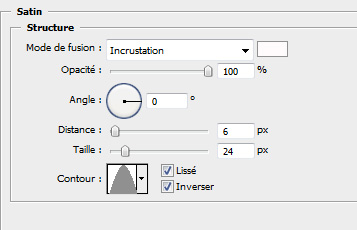
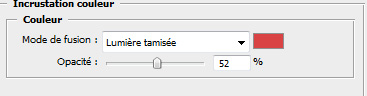
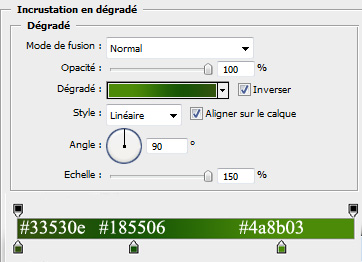
Pour vous donner ce super effet de glow sur votre texte








































Très joli ton rendu
20/20
Tu pourrais me dire ta police d’écriture ?
Merci d’avance , très joli rendu et tuto , comme dab parfait. 🙂
Ah désole j’avais sauté le lien pour la police rien dit
Voila la police utilisée au début
https://www.tutsps.com/telecharger/B…
@ Nicolas D Tu parlais de la deuxième police ! c’est pas grave elle est dans le tuto 😉
et n’oublier surtout pas de poster vos rendu
Encore merci pour ce tuto 😉 très joli .voici le mien un peut différent: Voilà mon image
Je tinvite a aller sur un portfolio que j’ai crée et me dire ton avis sur mes créations (la plupart d’après tes tutos ) 🙂
Dis moi les points négatifs et a améliorer aussi 🙂
http://nicolas-d.daportfolio.com/
Slt, Nicolas j’ai pas vu tout tes images mais j’ai adorez quelque une ;-).
C’est bon t’es un pro maintenant faut payer alors !! 😉
Merci et @ très bientôt 🙂
c’est trés joli vraiment merçi bien pour ce formidable exercice; et vraiment tu es un prof.
Salut
Merci beaucoup pour tes cours, photoshop deviendrai presque facile grace à toi 😉
J’ai une question ou est ce que l’on peut trouver le brush que tu utilises ? tu l’utilise assez souvant mais j’arrive pas a le trouvé 🙁
Merci d’avance a bientot
Bonjour, @Sophie c’est simplement la forme étoile se trouve dans photoshop par défaut si elle n y est pas alors affiche la
Oops c’était si simple à trouver
Merci beaucoup, a bientôt et encore merci pour tout le boulot que tu fais!!
Monsieur,
Je suis avec passion vos tutos et vous en remercie. Cependant, je ne comprends pas comment faire pour réaliser le tutos intitulé “Un Super Effet de Glow sur texte avec des particules lumineuses”. Auriez-vous l’amabilité de m’envoyer par mail les screens shots de vos calques afin que je puisse réaliser ces opérations. Je vous en remercie d’avance et merci encore pour vos tutos fantastiques.
Yves Baar
Bonjour tout le monde, @Baar Yves j’ai pas compris ce que je dois t’envoyer svp contacte moi directement dans mon adresse email
Merci
Le résultat : http://www.borninzion.fr/medias/mus…
Salut.
Je voulais savoir, est-il normal qu’après avoir suivi à la lettre toutes les configurations du pinceau, pour la forme de l’étoile, je n’arrive pas au même résultat; d’ailleurs la forme final que j’ai, n’est pas terrible.. :s
Oui moi aussi j’ai un probleme au niveau des formes ce n’ai pas du tout pareil
Stp aide moi
Bien Joue Tien Alai Voir Le Resulta https://www.facebook.com/pages/Evà…